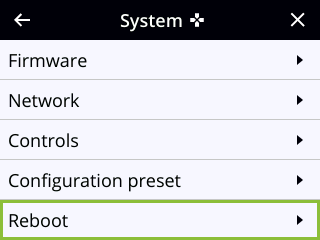固定IPアドレスの設定
Pearl Nanoの固定IPアドレスの設定方法は2つあります。
|管理者画面のNetwork configuration ページから
|前面スクリーンメニューの System > Network から
前面スクリーンのコントロールインターフェイスを使用してSystem status画面に移動すると、IPアドレスも表示されます。
ヒント:前面スクリーンメニューを使って、固定ネットワークIPを含む構成プリセットを適用することもできます。参照:構成プリセット
Pearl NanoはIPv4アドレスをサポートしています。IPv6アドレスはサポートしていません。
管理者画面で固定IPアドレスを設定する
1.admin 権限で管理者画面にログインする。参照:管理者画面へ接続する
2.Configuration メニューの Network をクリックし、設定画面を開く。
3.Use DHCP のドロップダウンでNo を選択し、必要な項目にネットワーク情報を入力する。完了したら、Applyをクリックする。
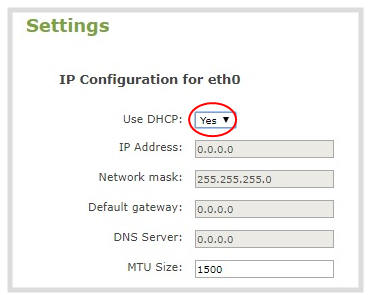
| Label | Description |
|---|---|
| Use DHCP | Yes を選択し、起動時に動的IPアドレスを取得するか、Noを選択し設定済みの固定IPアドレスを使用します。 |
| IP Address | 割り当てるIPアドレス。こちらは、ご所属のネットワーク管理者から入手してください。Pearl NanoはIPv4アドレスをサポートしています。IPv6アドレスはサポートしていません。 |
| Network Mask | サブネットマスクとも呼ばれるこの値は、IPアドレスの範囲を示します。これは、ご所属のネットワーク管理者や同じサブネット上の別のコンピューターから取得するか、オンラインサブネット計算機を使用して値を計算します。 |
| Default gateway | 異なるネットワークへの接続ポイントとして機能するネットワークノード。DCHPを使用時以外は値を入力する必要があります。ネットワークにデフォルトゲートウェイがない場合は、Pearl NanoのIPアドレスを指定します。 |
| DNS Server | DNSサーバー()は、ホスト名を対応するIPアドレスに変換します。ネットワーク上にDNSサーバーがない場合は、システムのIPアドレスを指定します。DHCPを使用時以外は値を入力する必要があります。 |
| MTU Size | MTU(maximum transmission unit)はネットワーク上の転送最大パケットサイズを指定します。初期設定の値は1500で、これはイーサネットのネットワーク層で許容されている最大値です。ネットワーク内のすべてのノードで同じ値を使用することが最適です。他のノードが別の値を使用している場合にのみ、MTU値を変更してください。 |
デフォルトゲートウェイとDNSサーバーの欄は空白のままにすることはできません。ネットワークにデフォルトゲートウェイまたはDNSサーバーがない場合は、これらの欄に固定IPアドレスを入力します。
4.プロンプトが表示されたら、Pearl Nanoを再起動する。Configuration メニューのMaintenance をクリックし、Reboot Now を選択します。
5.再起動が完了したら、新しいIPアドレスを使用してadminとして管理者画面に再度ログインし、すべての変更が適用されたことを確認する。
前面スクリーンメニューで固定IPアドレスを設定する
1.Menu画面が表示されるまで左矢印キーを押す。
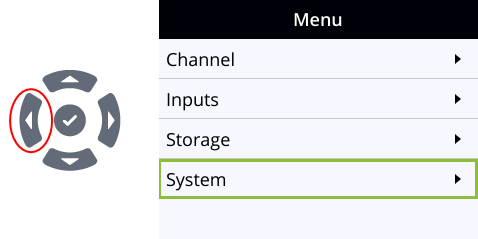
2.矢印キーとチェックマークキーを使ってSystemを選択し、System画面でNetworkを選択する。
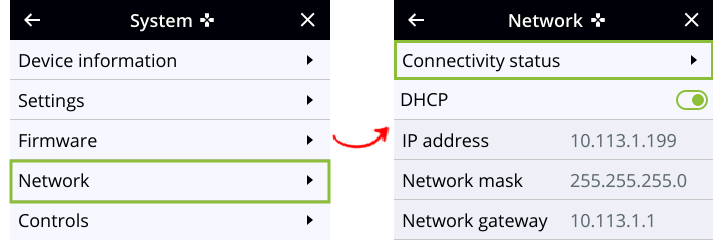
3.Network画面で矢印キーを使用してDHCPを選択し、チェックマークキーを押してオフに切り替える。画面からネットワークアドレスが消えます。
4.矢印キーとチェックマークキーを使用してIP addressを選択する。固定IPアドレスを入力する画面が開きます。
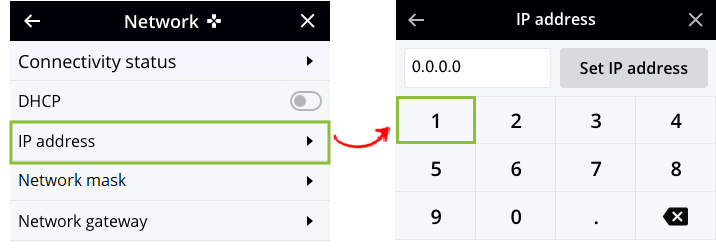
5.矢印キーとチェックマークキーを使用して固定IPアドレスを入力し、Set IP addressを選択する。 IPアドレスを設定せずにIPアドレス画面を離れると、入力したIPアドレスはPearl Nanoに割り当てられません。
6.Pearl Nanoを再起動して、ネットワークの変更を適用する。System画面に戻り、下矢印キーを使用して、Rebootが表示されるまで下にスクロールします。チェックマークキーを使用してRebootを選択し、プロンプトが表示されたらReboot nowを選択します。